大数据分析之如何制作雷达图
雷达图的制作
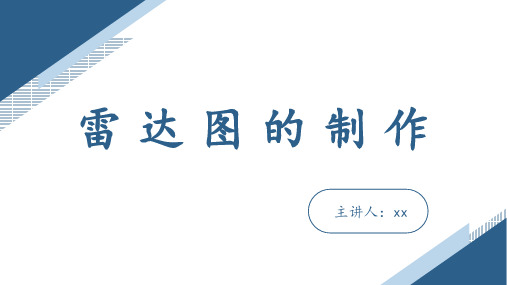
TWO
雷达图的制作 过程
Part.02
雷达图的制作过程
工具/原料
WPS office
方法/步骤
以下列表格制作雷达图为例
雷达图的制作过程
图1
首先,建立一个EXCEL表单, 将需要进行比较的两个科室 各项数据罗列出来,以医院 制定的质控标准分进行对比 参照,如图1
雷达图的制作过程
图2
选中该表格的所 有单元格,如图2
制作雷达图常见的误区
选中坐标轴的数值, 单击右键
选择设置坐标轴格式 图6
制作雷达图常见的误区
图7 重新设置坐标值, 如图所示
案例分析
什邡市人民医院护理部举行2021年第一季度规培生操作考试,张三、 李红、张明、陈小四人列为一个小组考试,现监考老师需对这一小 组同学的成绩进行分析,请各位老师绘制一份雷达图,具体分数如 下:
雷达图的制作过程 选中插入选项
选择全部图表
图3
雷达图的制作过程
图4
图表标题可在生成雷达 图时选中修改
雷达图就制作好了, 科室A与科室B的护理 质控情况参照护理部 制定的标准就一目了 然了
THREE
制作雷达图常 见的误区
Part.03
制作雷达图常见的误区
图5
在制作雷达图过程中,雷达图的所 有坐标轴的数据均由我们生成的数 据表格中最大的数据为准,因此, 我们在制作表单的时候,需要根据 我们的实际情况来设置我们的最大 数据,例如,在我们医院,护理质 控分数满分为100分,因此我们需 要修改我们的坐标数值。
姓名
静脉输液
CPR
张三
87
85
李红
78
98
张明
89
97
如何用Excel表格中的数据制作成雷达图?

如何用Excel表格中的数据制作成雷达图?
谢邀!制作雷达图其实很简单,看完本教程,如果你还不会制作雷达图,算我耍流氓!
如图,是两个车型的六个指标的得分情况,我们要在一个图中进行展示,使用雷达图是最好的选择。
接下来我就一步一步告诉你雷达图制作的要领。
Step1:选中数据区域,点击【插入】→【图表】→【插入曲面图或雷达图】
在下拉菜单中,可以看到有三种类型的雷达图,分别是雷达图、带数据标记的雷达图、填充雷达图,用的最多的还是最基本的雷达图。
Step2:选择雷达图式样,即可生成雷达图。
在雷达图中,不同的数据系列,采用不同颜色的线条,因此可以清晰地看出来不同数据系列不同指标之间的差异情况。
当然,我们也可以选择带数据标记的雷达图或者填充雷达图来丰富雷达图的表现形式,他们的制作方法和基础的雷达图完全一样。
制作雷达图有一个很重要的点是:所有的指标要在同一套评价体系下。
请把这句话读三遍,很多人制作不出来雷达图,或者制作出了的雷达图看起来怪怪的,就是因为他们使用的指标评价标准不一致。
比如:有些指标是达成率、有些指标是得分、有些指标是绝对值,评价标准不一致,一方面会导致雷达图严重变形;另一方面,多个不一致的指标放在一起,毫无比较意义。
雷达图制作

1.将数据输入到Excel中 2.在“插入”选项中选取“图表”
点击这里开始演示
导航视窗
1.将数据输入到Excel中 2.在“插入”选项中选取“图表” 3.点选“雷达图”并选择“图表类型”,点 “下 一步”
点击这里开始演示
导航视窗
1.将数据输入到Excel中 2.在“插入”选项中选取“图表” 3.点选“雷达图”并选择“图表类型”,点 “下 一步” 4.在数据产生区域中框选输入的内容,点“完成”
点击这里开始演示
5.在图表中的空白区域点右键,在菜单中选择 “图表选项” 6.选择“标题” “图表标题”输入圈组改善前后效果对比 7.双击图表中的黑色网络线,在“刻度”中调整 “最小值”:40;“最大值”:100。点“确定”
点击进入注意事项
进行评价的各项目间应为同样的事物 若使用雷达图对几个项目进行比较时,需加以区分 使用雷达图时需注意项目框选的范围。
如:在评价学生能力的时候将“综合素质”与“德、智、体”平行比较(参见错误 范例1)
错 误 范 例 1
请制作QCC活动前后无形成果雷达图
评价分数 编号 1 2 3 4 5 6 7 8 评价项目 责任心 自信心 积极性 解决问题能力 团队凝聚力 沟通协调 幸福感 品管手法 1 2 3 4 5
编号
1 2 3 4 5 6 7 8
雷达图
目 录
一、了解雷达图的概念 二、掌握雷达图使用的时机 三、掌握雷达图的制作方法及注意事项
一、雷达图的概念
由中心点画出数条代表分类项目的雷达状直线, 以长度代表数量的大小,称为雷达图,也叫蜘 蛛图。
一般用于问题或项目在得到改进后的程度,如项 目管理改善以及QCC活动的效果分析中经常使用
如何使用Excel绘制雷达图

如何使用Excel绘制雷达图第一章简介雷达图是一种常用的数据可视化工具,它能够以多维度的方式展示数据的变化趋势。
在Excel中,我们可以使用雷达图来展示多个变量在不同维度上的表现,帮助我们更好地理解数据和做出决策。
本章将介绍雷达图的概念和使用场景。
第二章准备数据在使用Excel绘制雷达图之前,我们需要准备好相应的数据。
数据应该按照不同维度进行分类,每个维度对应一个变量。
例如,假设我们对某城市的气候指标进行监测,我们可以选择温度、湿度、降雨量等指标作为不同维度的变量。
确保数据有效且没有遗漏,Excel中的数据可以使用表格来组织。
第三章创建雷达图在Excel中创建雷达图非常简单。
首先,选中包含数据的表格区域,然后点击插入选项卡中的雷达图按钮。
在弹出的列表中,选择合适的雷达图类型,例如基本雷达图或填充雷达图。
Excel将自动生成雷达图,并根据数据调整图形的显示效果。
第四章设置坐标轴为了更好地展示数据,我们可以进一步调整雷达图的坐标轴。
可以更改坐标轴的刻度、标签和标题,使其更加清晰易懂。
可以根据需要添加网格线,以便更好地对比数据。
还可以设置图例,用于标识不同的数据系列。
第五章添加数据标签在雷达图中添加数据标签可以帮助读者更好地理解数据。
可以选择在图形中显示具体的数值,或者在数据点上显示数据名称。
Excel提供了丰富的选项,可以根据需求自定义数据标签的位置、字体、颜色等属性。
第六章数据分析与优化通过观察雷达图,我们可以对数据进行深入分析,并针对性地进行优化。
例如,可以比较不同维度上的数据大小,找出影响数据的主要因素。
可以对数据进行权重调整,以便更准确地反映变量之间的关系。
还可以使用Excel提供的数据分析工具,如数据透视表和条件格式,来更加直观地展示数据。
第七章图表格式化为了使雷达图更加美观和易读,我们可以对其进行一些格式化处理。
可以调整图形的颜色、填充和线条样式,以突出重点信息。
还可以修改图形的大小和位置,使其更好地融入到报告或演示文稿中。
Excel数据可视化利用Excel创建雷达图与面积雷达图的组合图

Excel数据可视化利用Excel创建雷达图与面积雷达图的组合图Excel数据可视化:创建雷达图与面积雷达图的组合图数据可视化是一种重要的方式,可以帮助人们更直观地理解和分析数据。
Excel作为一个功能强大的电子表格软件,不仅可以用来处理和管理数据,还可以用来创建各种类型的图表,包括雷达图和面积雷达图。
本文将介绍如何利用Excel创建雷达图和面积雷达图,并将它们组合在一起,以进一步提升数据可视化效果。
一、创建雷达图雷达图也称为蜘蛛图或星图,适用于多变量之间的比较和分析。
下面是创建雷达图的步骤:1. 准备数据:在Excel中,将要用于雷达图的数据按照一定的格式整理好。
例如,我们要比较不同产品在销售额、市场份额、用户满意度等方面的表现,可以设置产品名称为第一列,销售额、市场份额、用户满意度等指标为后续列。
2. 选中数据:选中整理好的数据,包括产品名称和各项指标。
3. 插入雷达图:在Excel的菜单栏中选择“插入”选项卡,然后点击“雷达图”。
选择合适的雷达图类型,在弹出的对话框中点击“确定”。
4. 设置雷达图样式:在创建的雷达图中,可以对其进行样式和格式的设置。
可以修改雷达图的标题、轴标签、数据系列等,以满足自己的需求。
二、创建面积雷达图面积雷达图是一种更加直观的雷达图,将各维度的数值用面积来表示,更容易比较各维度之间的差异。
下面是创建面积雷达图的步骤:1. 准备数据:同样地,在Excel中将要用于面积雷达图的数据按照一定的格式整理好。
与雷达图相似,可以设置产品名称为第一列,各项指标为后续列。
2. 选中数据:选中整理好的数据,包括产品名称和各项指标。
3. 插入面积雷达图:在Excel的菜单栏中选择“插入”选项卡,然后点击“面积雷达图”。
选择合适的面积雷达图类型,在弹出的对话框中点击“确定”。
4. 设置面积雷达图样式:同样地,在创建的面积雷达图中,可以根据需要进行样式和格式的修改。
可以调整面积雷达图的标题、轴标签、数据系列等,以使其更加美观和易读。
雷达图的制作与应用
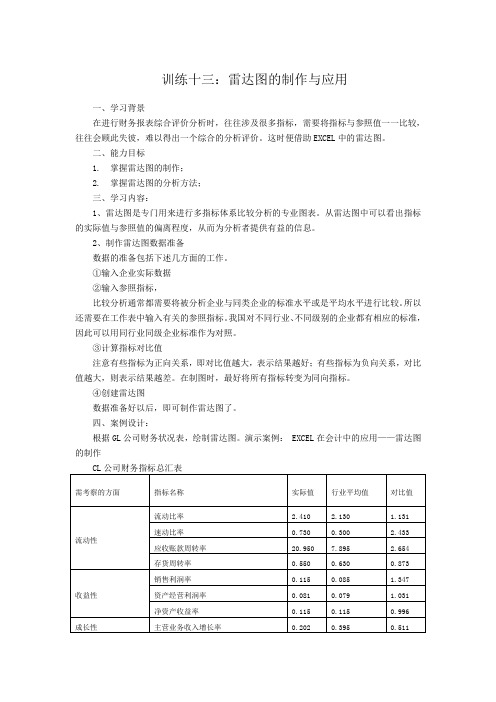
训练十三:雷达图的制作与应用一、学习背景在进行财务报表综合评价分析时,往往涉及很多指标,需要将指标与参照值一一比较,往往会顾此失彼,难以得出一个综合的分析评价。
这时便借助EXCEL中的雷达图。
二、能力目标1.掌握雷达图的制作;2.掌握雷达图的分析方法;三、学习内容:1、雷达图是专门用来进行多指标体系比较分析的专业图表。
从雷达图中可以看出指标的实际值与参照值的偏离程度,从而为分析者提供有益的信息。
2、制作雷达图数据准备数据的准备包括下述几方面的工作。
①输入企业实际数据②输入参照指标,比较分析通常都需要将被分析企业与同类企业的标准水平或是平均水平进行比较。
所以还需要在工作表中输入有关的参照指标。
我国对不同行业、不同级别的企业都有相应的标准,因此可以用同行业同级企业标准作为对照。
③计算指标对比值注意有些指标为正向关系,即对比值越大,表示结果越好;有些指标为负向关系,对比值越大,则表示结果越差。
在制图时,最好将所有指标转变为同向指标。
④创建雷达图数据准备好以后,即可制作雷达图了。
四、案例设计:根据GL公司财务状况表,绘制雷达图。
演示案例: EXCEL在会计中的应用——雷达图的制作注:上表可以复制到EXCEL中进行操作演示,其中资产负债率为反向指标,故计算对比值时将分子分母倒置,确保所有的对比值同向性。
五、操作示例:1、选定制作雷达图的数据源。
选定A4: A16单元格区域,然后按住[Ctrl]键,再选定E4:E16单元格区域。
前者用来标识坐标轴信息,后者是实际作图的数据源。
2、单击图表向导工具按钮,将出现图表向导,在图表类型框中选雷达图,并在子表图类型中选定左边的图形,单击确定。
3、修饰雷达图雷达图刚制作出来时,通常还需要进行修饰,以便看起来更清晰、美观。
修饰雷达图时,可根据需要针对不同的图表对象,例如图表标题、坐标轴、网格线、数据标志以及分类标志分别操作。
操作时,可以右击相应的图表对象,然后再弹出的快捷菜单中选择有关的格式命令,也可直接双击有关的图表对象,这时都会弹出有关的对话框。
教程:大数据建模工具FineBI雷达图制作及图表示例
教程:大数据建模工具FineBI雷达图制作及图表示例雷达图1. 描述雷达图(Radar Chart),又可称为戴布拉图、蜘蛛网图(Spider Chart),是财务分析报表的一种。
即将一个公司的各项财务分析所得的数字或比率,就其比较重要的项目集中划在一个圆形的图表上,来表现一个公司各项财务比率的情况,使用者能一目了然的了解公司各项财务指标的变动情形及其好坏趋向图表适用分析:每个分类都拥有自己的数值坐标轴,这些坐标轴由中心向外辐射,并用折线将同一系列的值连接。
用以显示独立的数据系列之间,以及某个特定的系列与其他系列的整体之间的关系。
2. 示例当前我们需要分析去年各个地区的不同门店的销售额,而且需要能便于分析出每个地区不同种类门店的差异,同时也要能直观分析同一种类门店在不同地区的销售额数据。
首先我们分析,此处有地区,门店种类2个维度,如果使用坐标轴图分析,肯定会有分类及系列。
那么此时分类的优先分析会高于系列,而且系列只便于统一分类内互相分析比较,不便于跨分类分析,故不适合。
由此分析出,2个维度的分析优先度是一样的,故选择雷达图比较适合。
2.1 新建图表当确定要使用的图表类型之后,需要在新建分析上选择对应的组件图表并拖拽至dashbroad需要显示的位置,然后会自动跳转至组件配置界面,如图所示:2.2 添加分析数据当进入到组件详细配置界面时,从数据选择区域中,点击百货业务包,选择销售明细表,选择销售额添加指标区域,点开门店信息表,选择所属小区添加至分类,添加店性质字段至系列区域,此时可以看到如图所示的展示结果:如下图所示,为各个商品的销售数量,销售总额的散点分布情况,可供分析。
效果如下图所示:2.3 样式可设置的样式属性如下图所示3. 示例2再介绍一个使用一个维度字段作为分类,多个指标互相间比较分析的雷达图实例。
下面仍旧使用百货行业的情况数据来分析各个地区销售额,毛利的情况。
3.1 添加分析数据当进入到组件详细配置界面时,从数据选择区域中,点击百货业务包,选择销售明细表,选择销售额添加指标区域,选择毛利添加至指标区域,点开门店信息表,添加所属小区字段至分类区域,然后继续对指标设置需要的过滤条件。
雷达图制作方法
雷达图制作方法导语:雷达图,又被称作为“戴布拉图”、“蜘蛛网图”,是财务分析报表中常见的一种。
雷达图主要应用于企业经营状况的评价,因为其外形结构与雷达非常相似,因此得名“雷达图”。
一起阅读本文,学会如何制作雷达图。
免费获取商务图表软件:/businessform/绘制雷达图的软件有哪些雷达图算得上是颜值较高的一个图表类型了,它是一种以二维形式展示多维数据的图形。
亿图图示专家可以轻松绘制相关图表,软件为用户提供多个雷达图(蜘蛛图)的模板,只需改变数据值,软件便能自动更新雷达图(蜘蛛图)的状态。
亿图软件不仅能帮助用户创建普通雷达图,还可以创建面积雷达图、百分比雷达图、极性图等。
用亿图图示软件怎么做出专业的雷达图?创建雷达图打开亿图图示软件,选择“新建”——“图表”——“蜘蛛(雷达)图”——“创建”,即可开启画布。
操作界面左侧为符号库,使用者可以从这里,选择合适的雷达图模板,添加至画布中。
根据不同的展示场景,雷达图可分为普通雷达图、面积雷达图、百分比雷达图、极性图。
本文以普通雷达图为例,介绍基本的操作技巧。
从文件加载数据亿图图示软件支持用户从本地导入数据,一键生成雷达图。
具体的操作方法如下:1、启动文本模板:另外创建一个空白画布,将符号库中的“如何使用”拖动至画布。
选择复制“example 1”或“example 2”中的文本内容。
2、编辑数据:在电脑本地新建txt记事本,将上文所复制的文本内容,粘贴在txt记事本里。
根据模板,进行自定义修改。
第一行是类别的名称,从左到右,依次填写。
第二行至第n行是系别,第一列为系别名称,其它列为数据。
每个数据之间需要用逗号隔开,避免导入出错。
3、导入数据:在图表编辑画布里,鼠标靠近图表,即可出现浮动按钮。
点击第一项“从文件加载数据”,并选择刚才编辑好的文本,即可一键导入。
4、更改数据:数据被加载后,即一键生成雷达图。
若发现其中数据有误,可以双击数据文本,进行修改。
每修改完毕,雷达图的数据结构也随之发生改变。
制作Excel雷达的步骤
制作Excel雷达的步骤Excel雷达图是一种用来展示多个变量之间关系的数据可视化图表。
它通过在一个圆形图表中放置多个放射状的轴线,每个轴线代表一个变量,并在不同的位置上描绘数据点。
本文将介绍制作Excel雷达图的详细步骤。
步骤一:准备数据1. 在Excel中创建一个新的工作表,并按照需求设置数据的列和行。
每一列代表一个变量,每一行代表一个观测值。
2. 在第一行输入变量的名称,并在以下行填写对应的观测值。
3. 确保数据格式正确,如数值应该是数字格式,而不是文本格式。
步骤二:插入雷达图1. 选择包含数据的整个表格区域。
2. 导航到Excel的"插入"选项卡,找到"其他图表"按钮。
点击下拉菜单中的"雷达图"选项。
3. 在弹出的对话框中,选择想要使用的雷达图类型。
通常有"基本雷达图"和"填充雷达图"两种选项。
选择后点击"确定"按钮。
步骤三:调整雷达图1. 在插入的雷达图中,右键点击任意一个轴线,选择"格式轴"选项。
2. 在"轴选项"中,可以设置雷达图的最小值、最大值、刻度间隔等参数。
根据具体需求,调整轴线的属性。
3. 经常需要对不同的变量进行比较,可以调整雷达图的角度。
右键点击雷达图上的任意一条轴线,选择"格式数据系列"选项。
4. 在"基本选项"中,可以通过改变"开始角度"和"旋转方向"来调整轴线的位置。
5. 雷达图通常需要添加数据标签以显示具体的数值。
在"数据标签"选项中,选择"显示全部标签"。
步骤四:优化雷达图1. 可以美化雷达图的外观,使图表更加易读。
点击雷达图上的任意一条轴线,右键选择"格式数据系列"选项。
如何在Excel中使用RadarChart进行雷达图分析
如何在Excel中使用RadarChart进行雷达图分析雷达图(Radar Chart)是一种常用的数据可视化方法,可以用于多个变量之间的比较和分析。
在Excel中,我们可以使用RadarChart功能来绘制雷达图,并通过对图表的分析来获取对数据的深刻理解。
本文将介绍如何在Excel中使用RadarChart进行雷达图分析。
第一步是准备数据。
打开Excel,并在表格中输入需要分析的数据。
以某公司不同产品在销售、市场占有率、用户满意度等方面的评分为例,我们可以将这些数据按照产品进行分类,并列出各项评分指标。
在Excel表格中,可以使用行标和列标分别表示产品和评分指标。
首先,我们将产品名称填写在第一列,评分指标填写在第一行。
然后,在相应的单元格中填入各项评分数据。
确保数据填写无误后,我们可以进行下一步。
接下来,我们将选中所有的数据,包括产品名称和评分指标。
点击Excel的菜单栏上的“插入”选项,在下拉菜单中选择“其他图表”选项。
在弹出的窗口中,选择“雷达图”选项并点击“确定”。
Excel会自动根据我们选中的数据生成雷达图。
我们可以通过调整图表的样式和设置来优化图表的效果。
点击雷达图上的图表区域,然后点击Excel顶部的“设计”选项,可以对图表进行自定义设置。
在图表的“设计”选项卡中,可以更改图表的布局、样式、颜色等。
可以根据需要选择合适的样式和颜色方案,以及调整图表的大小和比例。
在图表的“布局”选项卡中,可以添加图表标题、数据标签和图例等。
图表标题可以准确地反映数据分析的主题,数据标签可以展示各项评分指标的具体数值,图例可以说明不同颜色或图案代表的含义。
在图表的“格式”选项卡中,可以对图表的各个元素进行进一步的格式化和调整。
例如,可以改变坐标轴的刻度、添加网格线等。
完成上述设置后,我们就可以对雷达图进行分析了。
通过观察不同产品在各个评分指标上的表现,我们可以得出一些结论和洞察。
例如,哪个产品在销售和市场占有率方面表现更好,哪个产品在用户满意度方面较高等。
- 1、下载文档前请自行甄别文档内容的完整性,平台不提供额外的编辑、内容补充、找答案等附加服务。
- 2、"仅部分预览"的文档,不可在线预览部分如存在完整性等问题,可反馈申请退款(可完整预览的文档不适用该条件!)。
- 3、如文档侵犯您的权益,请联系客服反馈,我们会尽快为您处理(人工客服工作时间:9:00-18:30)。
9
二、雷达图的阅读
编号 能力分析 指标 *资产负债率 现金流动负债比率 偿债能力 利息保证倍数 *带息负债比率 速动比率 净资产收益率 主营业务利润率 盈余现金保障倍数 盈利能力 9 10 11 12 13 运营能力 14 15 16 17 18 发展能力 19 20 21 3年主营业务收入平均增长率 3年资本平均增长率 总资产增长率 存货周转率 总资产周转率 主营业务收入增长率 主营业务利润增长率 资本积累率 总资产报酬率 成本费用利润率 资本收益率 流动资产周转率 应收账款周转率
第三章
雷达图的制作
三、雷达图的制作
应用excel制作雷达图: 1. 输入公司实际数据; 2. 输入行业标准; 3. 用公司实际数据/行业标准; 注意:有些指标为正向关系,即对比值越大,表示结果越好;有些指标为负 向关系,对比值越大,则表示结果越差。在制图时,最好将所有指标转变为同向 指标。 (用其倒数) 4. 将此比值输入excel,制作雷达图。
雷
达
图
总裁室 工业工程组
目录
一.前言 二.雷达图的阅读 三.雷达图的制作 四.雷达图的分析
第一章
前言
一、前言
思考题一:我们面对这样一个事物,它具有m条属性,每一个属性又有n个 数据来说明。如果我们想要综合反映这个事物的全貌,就要面对m*n个数据。怎 么样将这么多数据反映在一张图表上呢? 思考题二:对于一个指标,每年同时统计行业标准和公司的情况。我们怎样 能在一张图表内同时反映出该指标逐年的变化趋势和每一年该指标与行业标准间 的差异呢? 思考题三:思考题一+思考题二,怎样能绘制在一张图上呢?
四、雷达图的分析
行业标准 08年 07年 06年 行业标准的两倍 行业标准的0.5倍
19
1 21 20 2 3
4
公司二
18 5
17
6
16
7
15
8
14 13 12 11 10
9
图形右下部萎缩明 显,表示盈利能力 指标全部不乐观
四、雷达图的分析
战略规划应思考的问题: 从表征上看,偿债能力、盈利能力在萎缩,且盈利能力萎缩明显,发展能 力中关于资本类的指标18——资本积累率、20——3年资本平均增长率和21—— 总资产增长率在增强,表明企业在进行扩张。 应注意两个方面: 首先,必须产生足够的利润来支持这种扩张。并且设法降低行业波动对公 司业绩的影响,确保不会因为行业低迷造成扩张无法持续。这就要求运用资源优 势树立核心产品以及积极拓展市场扩大市场份额,战略规划应着重这两方面, 而当务之急扩大市场份额显得更为紧要。 对于扩张本身: 这种扩张是否是安全的?即偿债能力能否满足? 扩张的结果从长期来看是否能带来利润的增长?应结合长期的现金流进行 分析。
图中1-21号数字的来源:各数字对应 不同的指标值,如右图。则不同的扇区对 应不同的能力。
1 2 3 4 5 6 7 8
二、雷达图的阅读
图中绿色的点表示公司一,06年运营能力——流动资产周转率低于行业 标准值,但是高于行业标准值的0.5倍。
图中6-12号组成的蓝绿色扇区综合反映了公司一的盈利能力。
三、雷达图的制作
例子:
例子
第四章
雷达图的分析
四、雷达图的分析
下面着重将雷达图应用于财务状况的分析。 雷达图(radar chart)法亦称为综合财务比率分析图法,是对企业财务能力 分析的重要工具,从动态和静态两个方面分析企业的财务状况。 静态分析将企业的各种财务比率与其他相似企业或整个行业的财务比率作横 向比较;动态分析把企业现时的财务比率与先前的财务比率作纵向比较,就可以 发现企业财务及经营状况的发展方向。 如果企业的曲线位于中圆(即行业标准线)以内,则说明企业比率值低于同 行业的平均水平,应认真分析原因,提出改进方向;如果企业的比率值接近或低 于小圆(行业标准的1/2组成的圆),则说明企业经营处于非常危险的境地,急 需推出改革措施以扭转局面;如果企业的比率值超过了中圆,甚至接近大圆(行 业标准的2倍组成的圆),则表明企业经营的优势所在,用予以巩固和发扬。
3
公司指标 行业标准
对于指标二,假设公司的指标是行业标准的0.5倍,
0 0.5 1 2 3
下面,我们进行移动,
二、雷达图的阅读
连接所有坐标轴上为 1的点,我们得到一个圆,表示行业标准; 比较红色线与三个圆圈的相对位置,可以看到该年度公司整体状况与行业标 假设我们有多个指标 假设前三个指标综合反映了公司某方面的能力,如偿债能力,观察这三条线所围 同样的,绘制另外两年公司指标曲线,通过综合比较红、绿、蓝三色线的变 再连接图上所有的黑点,我们得到公司指标的情况, 准间的差异; 连接所有坐标轴上为 2的点,我们得到一个圆,表示行业标准的2倍; 化,可以看到公司逐年发展的财务状况的趋势。 成的扇区,可以整体考虑公司的偿债能力。 连接所有坐标轴上为0.5的点,我们得到一个圆,表示行业标准的0.5倍;
四、雷达图的分析
共通点: 1、我集团运营能力整体优于行业标准。说明各公司资金周转状况佳,资金 回收快,掌握客户资金的运用效率高,坏账损失的可能性小。 2、各公司17主营业务利润增长率在08年除公司三外均为负值。
谢 谢!
10 10
四、雷达图的分析
战略规划应思考的问题: 利润随市场环境波动表现突出,我们怎样能抵抗这种波动,减少利润的损失? 建议:增加对于市场环境的分析和内部竞争力分析,如一直采取低成本聚焦战 略,势必产生战略风险,是否考虑增加产品差异化战略,设法改变产品品种过于 单一局面,并努力拓展产品市场规模。 资本增加的同时,是否投资报酬率也的阅读
二、雷达图的阅读
首先,我们找到一个作为参考的标准。考虑到集团的具体应用之便,不妨选取行 业标准。我们将公司所有的指标与行业标准进行比较。 某一年度,对于指标一,假设当行业标准是1时,公司的指标是2,将公司指标与 行业标准做除法,表示公司指标是行业标准的2倍。作图如下
0
0.5
1
2
一、前言
行业标准 08年 07年 06年 行业标准的两倍 行业标准的0.5倍 19
1 21 20 2 3 4
公司一
17
18
5
6
16
7
15
8
14 13 12 11 10
9
一、前言
上张PPT展示的就是具体的一个雷达图例子。 其中,不同颜色的扇区分别描述了该公司的四个财务属性:偿债能力、盈 利能力、运营能力、发展能力;每一个扇区里面标有几个数字,每个数字对应 一个反映该财务属性的财务指标,如,数字1对应偿债能力中的资产负债率; 每一条彩色的线反映了公司不同年份的财务状况。 图中三条浅色的同心圆分别表示行业标准、行业标准的0.5倍、行业标准 的2倍。通过观察每条彩色线与浅色同心圆的相对位置,可以看出公司整体状 况与行业标准的差异。当综合考虑三条彩色线时,我们就得到了该公司逐年发 展的财务状况的趋势。 要如何制作、分析这张复杂的图形呢?下面我们将用简单的语言进行讲解。
四、雷达图的分析
行业标准 08年 07年 06年 行业标准的两倍 行业标准的0.5倍
1 21 20 2 3
19
4
公司三
17
18
5
6
16
7
15
8
14 13 12 11 10
9
四、雷达图的分析
战略规划应思考的问题: 从表征上看,公司三体现了一个新兴企业的快速成长。 但是值得注意的是,其发展能力在下降。这种强劲增长势头能否保持?怎 样保持? 强烈建议关注偿债类指标,保证企业健康安全的发展。 强烈建议注重企业的投资资本回报率、长期现金流。
四、雷达图的分析
例 子
四、雷达图的分析
制图说明: 注1:数据来源为财务指标表(06~08年)。滤掉其中偿债能力——或有负 债比率(无数值),与社会贡献(无行业标准)。 注2:对于各项指标没有辅以权重。并且并不能保证各指标相互独立。由此 可能产生一定的偏差。 注3:由于本图制法所限,(详见数据源excel中“制表说明”表)当公司指 标为行业标准的2倍以上时,均表示在最外圈以外,例如公司指标为行业标准的3 倍与100倍均表示在最外圈之外;或者当公司指标为行业标准的0.5倍以下,但非 负数时,均表示在最里圈以内,例如公司指标为行业标准的1/2与1/100倍均表示 在最里圈之内。据此建议使用者对特异点另作分析。
四、雷达图的分析
行业标准 08年 07年 行业标准的两倍 行业标准的0.5倍 06年
19 19
1 1
21 21 20 20 2 2 3 3
4 4
公司五
18 18
5 5
17 17
6 6
图形右半部萎缩明显, 表示偿债能力、盈利能力 指标多数不乐观
16 16
7 7
15 15
8 8
14 14
9 9
13 13 12 12 11 11
3 0 0 0.5 1 2 3 0.5 1 2
0 0 0.5 1 2 3
0.5
1
2
3
公司指标 行业标准
二、雷达图的阅读
练
习
二、雷达图的阅读
行业标准 08年 07年 06年 行业标准的两倍 行业标准的0.5倍 19 1 21 20 2 3 4
公司一
17
18
5
6
16
7
15
8
14 13 12 11 10
四、雷达图的分析
行业标准 08年 07年 06年 行业标准的两倍 行业标准的0.5倍
1 21 20 2 3
19
4
公司四
18 5
17
6
16
7
15
8
14 13 12 11 10
9
四、雷达图的分析
战略规划应思考的问题: 第一、各子公司运营能力较之行业标准较为优异。公司四在各子公司之 间更为突出。其原因为何?对于其他子公司有怎样的启示? 第二、相对比于05年,可以看到公司有了迅猛发展。 应思考: • 是什么拉动了06~08年的发展? • 这种拉动力量能持续多久?能将相应指标提升到什么位置?
